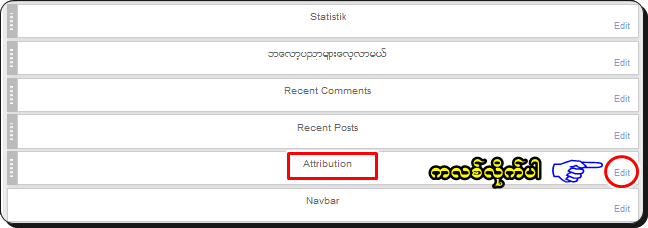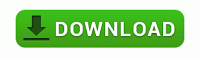အားလုံးမင်္ဂလာပါ..... ကျွန်တော် ဘလော့ပညာတွေကို မရေးဖြစ်ခဲ့တာ တော် တော် ကြာခဲ့ပါပြီ ဒါကလည်း တော်တော်လေးစုံစုံလင်လင် တင်ထားပြီးဖြစ်နေတော့ မရေးဖြစ်ခြင်းပါ...သည်နေ့တော့ ဘလော့ကာတော်တော် များများအထက်ခဲ တွေ့နေတဲ့ ဘလော့ကနေ Facebook Page တွေ မိမိ Timeline တွေ ပေါ်အော်တို ရှယ်တဲ့နည်းလေးပါဘဲ.... အရင်တင်ထားတာ ရှိပါတယ်.. ဒါပေမယ့် သိပ်မရှင်းလင်းကြတော့..အဆင်မပြေ ဖြစ်နေကြတယ်... ဒါကြောင့် ခုဘဲ ထပြီးရေးဖြစ်လိုက်ပါတယ်...
အောက်မှာ ပုံလေးတွေ နှင့်တစ်ကွ သေခြာ ရှင်းပြထားတာ မို့ တဆင့်ချင်း သွားလိုက်တာနဲ့ အဆင်ပြေပါပြီနော်.... လေ့လာလိုက်ကြစို့လားနော်.............
အဲမှာဘဲ အပေါ်ကပြထားတဲ့အတိုင်း Sing Up လုပ်ရမှာဖြစ်ပါတယ်...နော်..နောက် ဝင်တဲ့အခါမှာ Facebook Log In ဆိုတာကလစ်ပြီးဝင် လိုက်ပါ...အဲအတွက် Facebook ကိုမိမိအသုံးပြုနေတဲ့ ဘောက်ဆာ မှာ ဝင်ထားရင်ကောင်းပါတယ်...မဝင်ရသေးပါက ခု အကောင့် ဝင်တဲ့ခါ ဝင်ပေးလိုက်ပါနော်..အိုကေ ဆက်သွားကြမယ်...
အောက်က အဆင့်တွေတော့ လမ်းပြထားတဲ့အတိုင်းပုံကြည့် သွားလိုက်ပါ ဘာမှ ဖြည့်စရာမလိုတာမို့ ပုံကိုသာ ကြည့် သွားလိုက်ပါနော်...
အိုကေ အဆင့် နံပါတ် ( ၅ ) မှာတော့ Yes Add My Blog Now ဆိုတာကလစ်လိုက်ပါ.။
အဆင့် ( ၆ ) မှာလည်း ပုံမှာ ပြထားတဲ့အတိုင်း ကလစ်ပြီးဆက်သွားလိုက်ပါနော်...။
သည်အဆင့် နံပါတ် ( ၈ ) မှာတော့ ဖြည့်စရာတွေပါလာပါပြီ.... အပေါ်ကနေ အောက် တဆင့်ဆီ
ဖြည့်ရမှာတွေကိုပြထားပါတယ်နော်...
အပေါ်ဆုံးက မိမိဘလော့လင့်လိပ်စာထည့်ပေးလိုက်ပါ
နောက်....ဘလော့အမည် ထည့်ပေးပါ
နောက်...Feed Link ဆိုတာ မိမိဘလော့ကနေ ယူထည့်ရမှာဖြစ်ပါတယ် ယူနည်းကို အောက်မှာ ပြထားပါ့မယ်....
နောက်....Language မှာ English ကိုပေါ့နော်
နောက်...မိမိ အီးမေးအကောင့်ထည့်ပါ....
အမှန်ခြစ်နေရာလေးပေး Next နဲ့ သွားလိုက်ပါတော့နော်....
ဘလော့ကနေ Feed Link ယူနည်း
-----------------------------------
မိမိတို့ ဘလော့ရဲ့ လိပ်စာဘား ရှေ့က logo icon လေးကို ကလ်စလိုက်ပါ နောက်
ကျလာတဲ့ ဘောက်က More Information ဆိုတာကလစ်လိုက်ပါ။
အဲလို ဘော်ကလေးကျလာတဲ့အခါ အပေါ်က Feeds ဆိုတာကိုကလစ်ပါ.. ကျလာတဲ့ လင့် ၂ ခုထဲက ကြိုက်တာကို ကလ်စလိုက်ပါ... ဘောက်ဆာမှာ ရှိနေတဲ့ လင့်ကို ယူလိုက်ပါနော်..အဲတာ Feed Link ပါဘဲ...အဆင်ပြေပါတယ်နော်... အပေါ်ကအဆက် ကိုဆက်သွားမယ်နော်..
အိုခေ သည်လိုလေးကျလာတာနဲ့ Yes ကိုပေးလိုက်ပါနော်...အိုကေ... အဆင့်တွေပြီးတာနဲ့
မိမိ တို့ Email မှာ အတည်ပြု ခိုင်းပါလိမ့်မယ်နော်...ဒါဆို စောစောက လုပ်ထားတဲ့ မေးထဲကိုဝ်ငလိုက်ပါ
စာရောက်နေမယ် ဗျာ... ဖွင့်ပြီး Comfirm လုပ်ပေးလိုက်ယုံပါဘဲနော်..အဲမှာ ဘဲ ကျွန်တော် တို့... ချိတ်ဆက်ဖို့ အသင့်အေနအထားဖြစ်ပြီမို့ စကြမယ် ဘလော့ပေါ်က ဟာတွေ Facebook မှာ ကြိုက်တဲ့ နေရာမှာ ရှယ်ကြမယ်နော်....အောက်မှာ
အကောင့် အတည်ရတာနဲ့ Blogger Dashboard ဆိုတာကိုကလ်စလိုက်ပါ....
အဲနောက် မယ်တော့ ဘယ်ဘက်ခြမ်းက Syndication ဆိုတာကိုကလစ်ပေးလိုက်ပါ...
အိုကေ မိမိတို့ ချိတ်လိုတဲ့ ရှယ်လိုတဲ့ ဘလော့ကို ရွေးခိုင်းပါမယ်.. မိမိမှာ အက်မင်ဘလော့များစွာ ရှိနေပါက အဲထဲကနေမှ ရွေးပေးလိုက်ပါ မိမိ ယခုလုပ်လိုသော ဆိုဒ်ကိုပေါ့
ရွေးလိုက်တာနဲ့ အောက်မှာ Facebook ပုံလေးနဲ့ Add Facebook Target ဆိုတာလေးကို ကလစ်ပါ။
ဒါဆို မိမိ Facebook ဆိုင်ရာတွေ ကျ လာမှာဖြစ်ပါတယ်...ကိုယ်က ချိတ်ထားလိုသော နေရာနောက်ကို Add ကလစ်ပေးလိုက်ယုံပါဘဲနော်...အဲတာနဲ့တင် မိမိဘလော့မှာ တင်သမျှ ပို့စ်တိုင်း Add ထားသော နေရာများကို...အော်တို ရောက်နေ တက်နေပါမည်....
မှတ်ချက် ။ ။ Facebook Page တွေရှယ်လိုပါက ၎င်းပေ့မှာ အက်မင် ဖြစ်နေဖို့ လိုပါမည်..
အားလုံးအဆင်ပြေမယ်လို့ မျှော်လင့်ရင်.... မရှင်းတာရှိပါက မေးနိုင်ပါတယ် ချက်ဘောက်မှာ စာချန်ခဲ့နိုင်ပါတယ်နော်.... ဘလော့ခရီးသည်
စာအုပ်အဖြစ် ဒေါင်းယူလိုပါက
ဘလော့ခရီးသည်နေရာလေးများ
တို့မှာ လည်ရောက်ဝင်ပါတ် လိုတာယူဆောင်နိုင်ပါတယ်.....

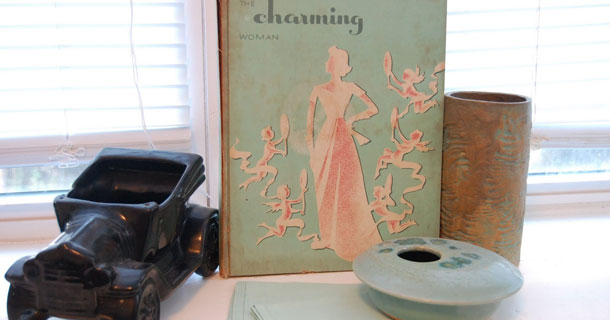



 8:14 AM
8:14 AM
 Nyi Nay Min
Nyi Nay Min